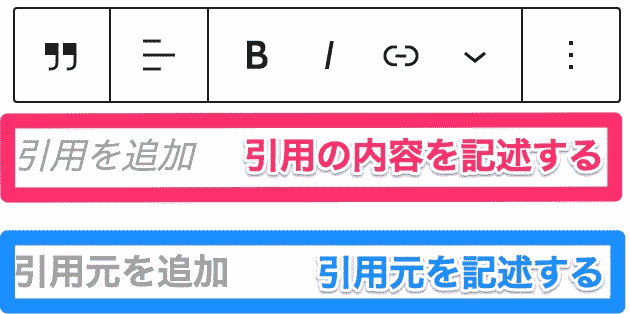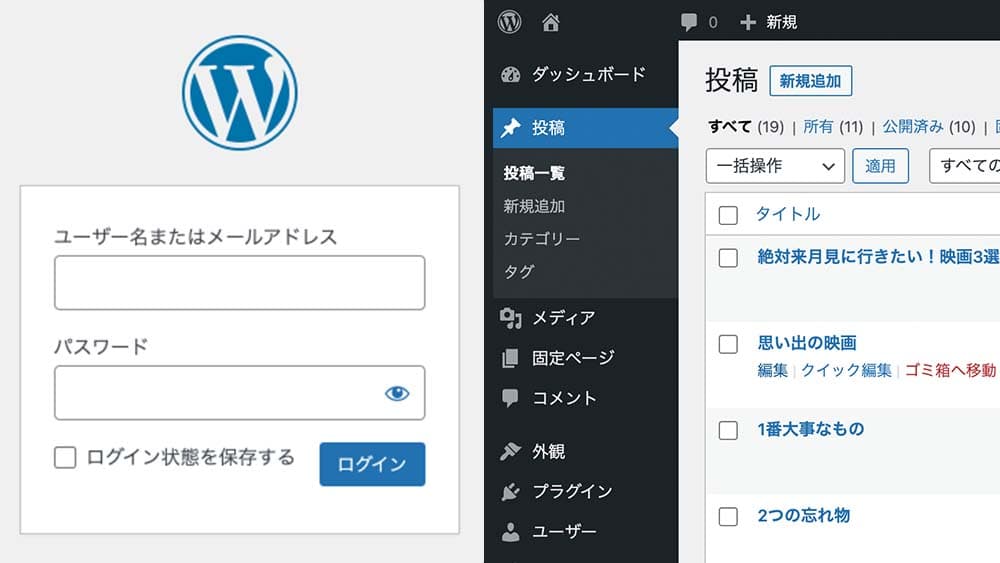みなさまこんにちは。弊社でもウェブサイト制作によく使用しているCMS、WordPressの使い方を何回かに分けてお伝えしております。
今回は、WordPressで引用する方法をお伝えいたします。
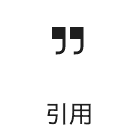
他のサイトや書籍から引用したいなら、「引用」ブロックの出番です。
引用するときは、必ず使用しましょう。
普通の段落ブロックなどで掲載すると、転載となってしまいます。ご注意ください。
引用のルールにつきましては、文化庁にございます。
[1]公正な慣行に合致すること,引用の目的上,正当な範囲内で行われることを条件とし,自分の著作物に他人の著作物を引用して利用することができる。同様の目的であれば,翻訳もできる。(注5)[2]国等が行政のPRのために発行した資料等は,説明の材料として新聞,雑誌等に転載することができる。ただし,転載を禁ずる旨の表示がされている場合はこの例外規定は適用されない。
著作物が自由に使える場合 | 文化庁
(注5)引用における注意事項
他人の著作物を自分の著作物の中に取り込む場合,すなわち引用を行う場合,一般的には,以下の事項に注意しなければなりません。
(1)他人の著作物を引用する必然性があること。
著作物が自由に使える場合 | 文化庁
(2)かぎ括弧をつけるなど,自分の著作物と引用部分とが区別されていること。
(3)自分の著作物と引用する著作物との主従関係が明確であること(自分の著作物が主体)。
(4)出所の明示がなされていること。(第48条)
(参照:最判昭和55年3月28日 「パロディー事件」)
引用する際は、必ず確認しておきましょう。
引用ブロックの追加方法
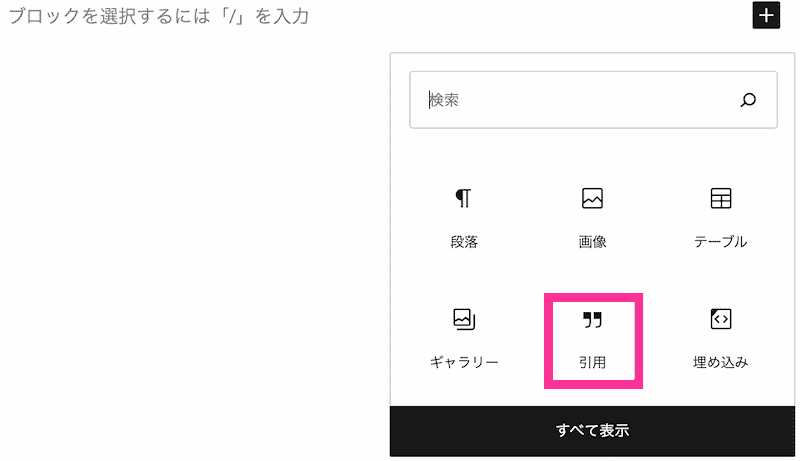
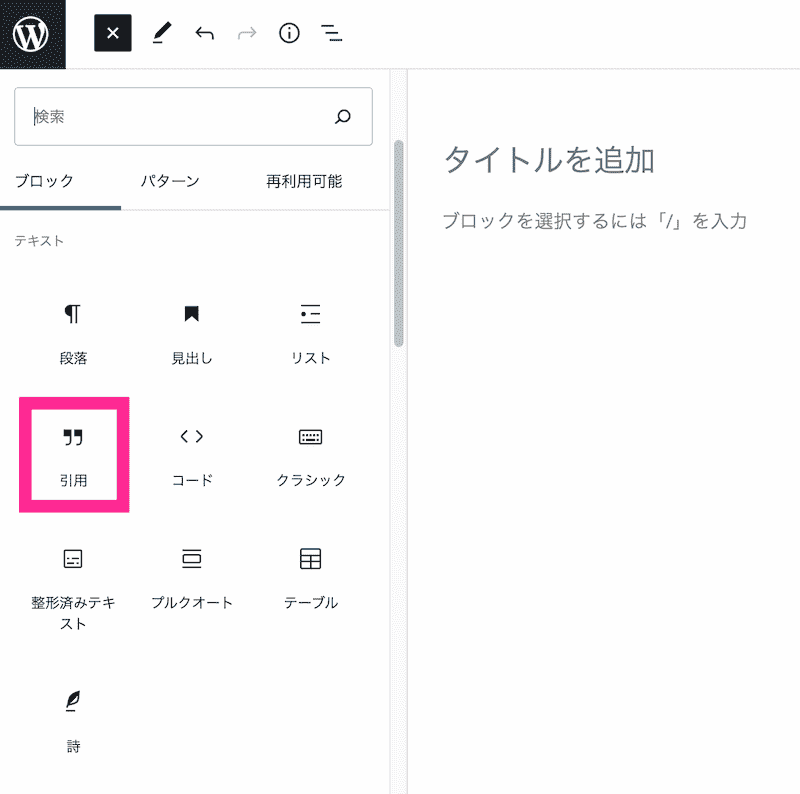
- 「引用」ブロックを追加します。
- 引用するテキストをコピーし、「引用」ブロックにペーストしましょう。
画像の場合は「インライン画像」での挿入をオススメします。 - 引用した文章の下に、引用元のページタイトルを記載します。
引用元ページのリンクは必ず貼りましょう。書籍などの場合も、出典元を必ず掲載ください。
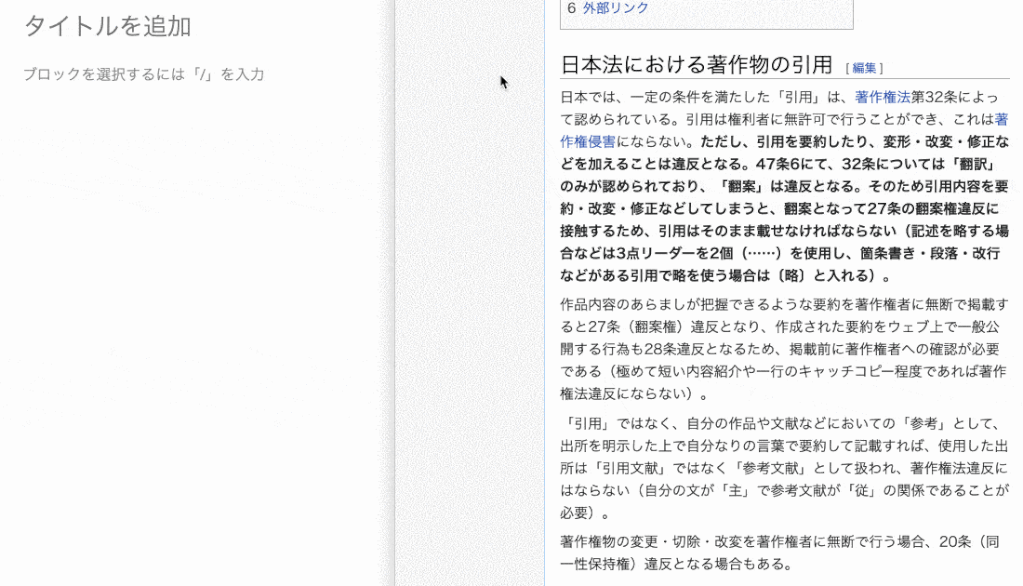
引用ブロックのスタイル選択
強調したい場合、右メニューバーから「大サイズ」スタイルが選べます。
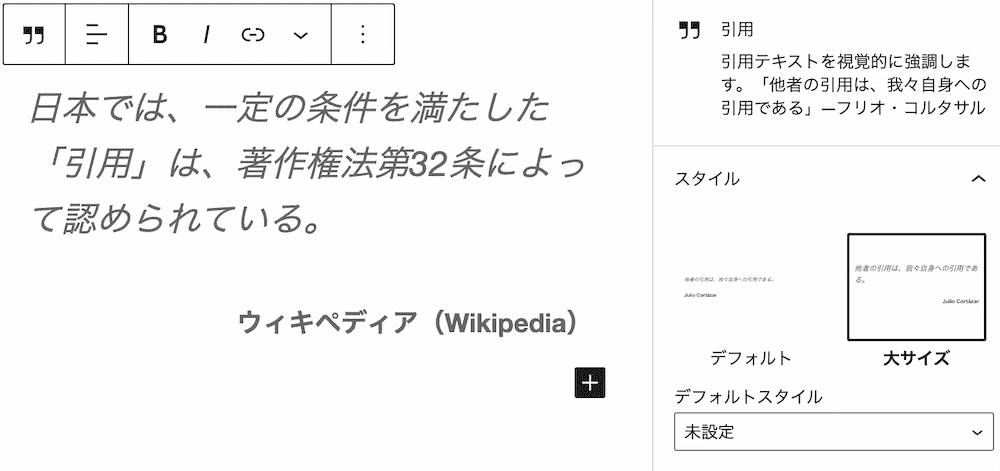
テキスト配置変更

ブロックツールから、テキストを左・中央・右寄せに設定できます。
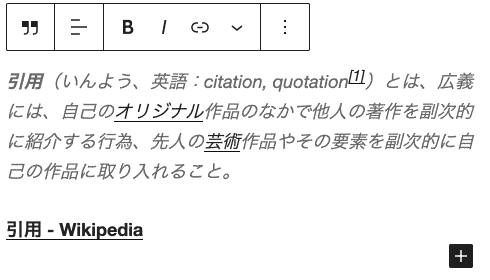
プルクオートブロック
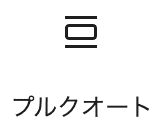
似たようなブロックの「プルクオート」もあります。
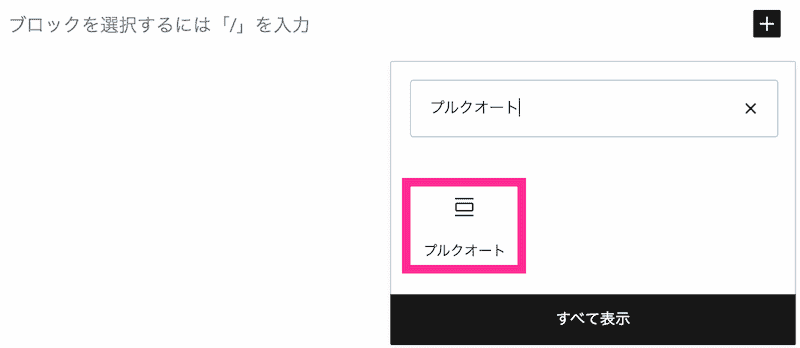
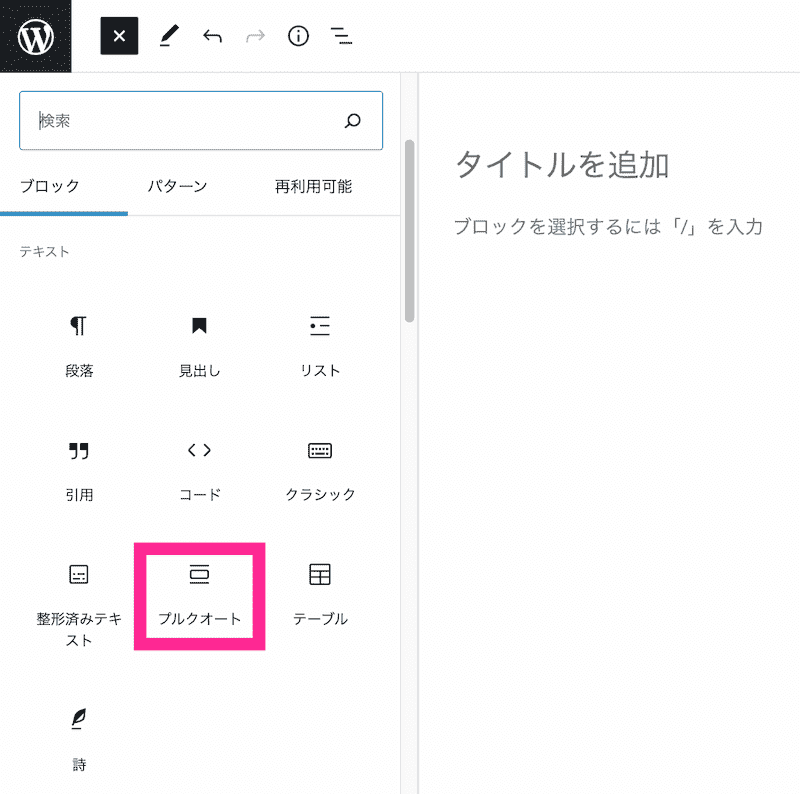
プルクオートブロックに変換する方法
引用ブロックを「プルクオート」に変換するには、下記の手順で行います。
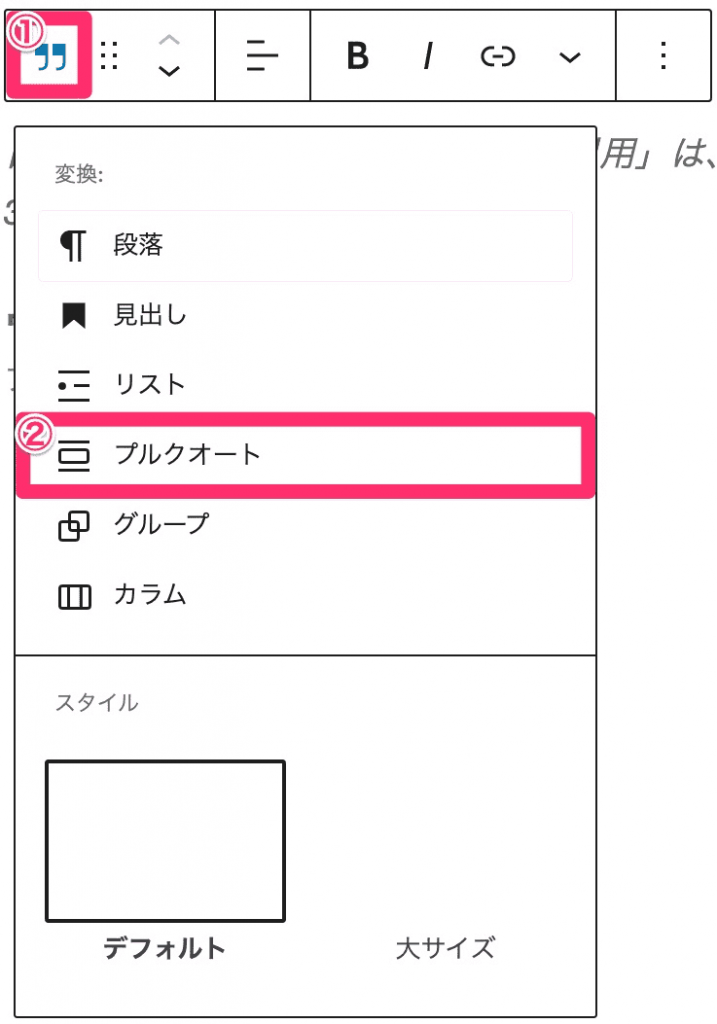
- ブロックツールバーの左端にある「引用:ブロックタイプまたはスタイルを変更」をクリック
- 「プルクオート」をクリック
- 変換されました
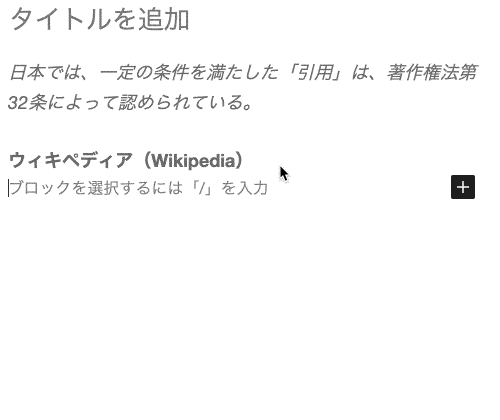
「プルクオート」と「引用」の違い
「プルクオート」は「引用」ブロックと役割は同じで、引用内容と出典元を記載できるエリアがあります。
違いは、デザインスタイルの幅です。
具体的には、もともとのフォントサイズが大きく、「引用」ブロックにはできない「色変更」が可能であることです。
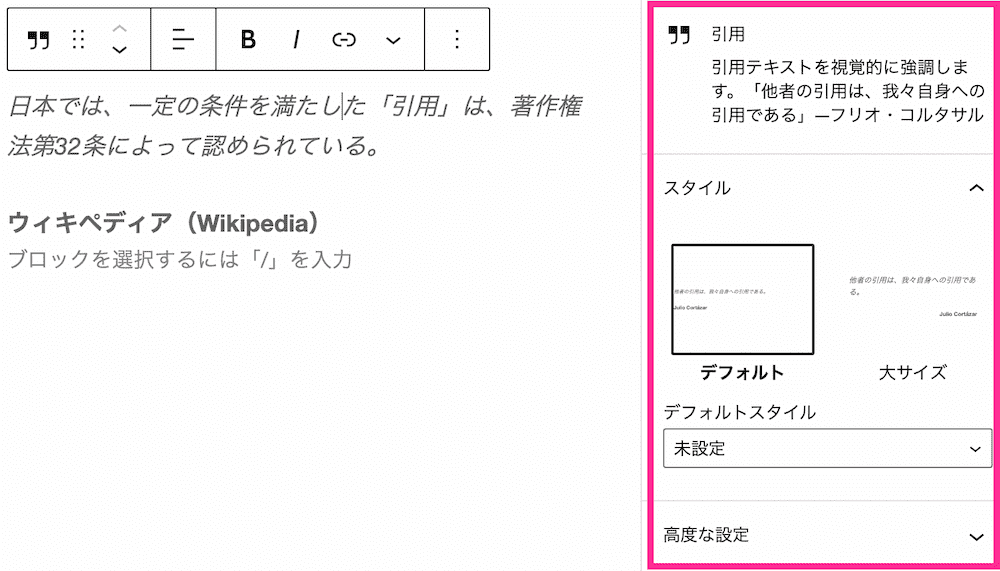
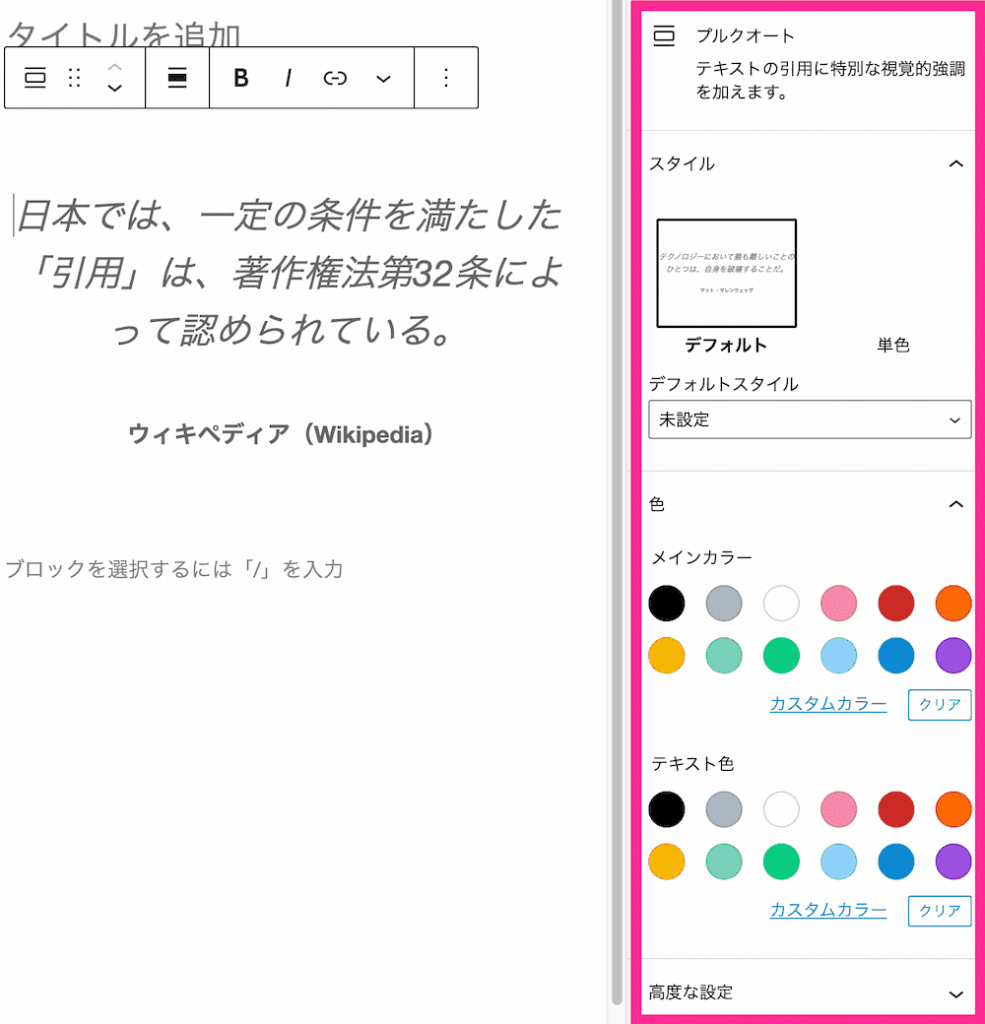
背景や文字色をつけたいなら「プルクオート」ブロックの方をオススメします。
プルクオートブロックのスタイルと色設定
プルクオートのスタイルは「デフォルト」か「単色」を選べます。
「色」で「メインカラー」を設定しても、適用されません。「テキスト色」を設定すると、文字の色が変わります。
「色」で「メインカラー」を設定すると、背景色が変わります。「テキスト色」を設定すると、文字の色が変わります。
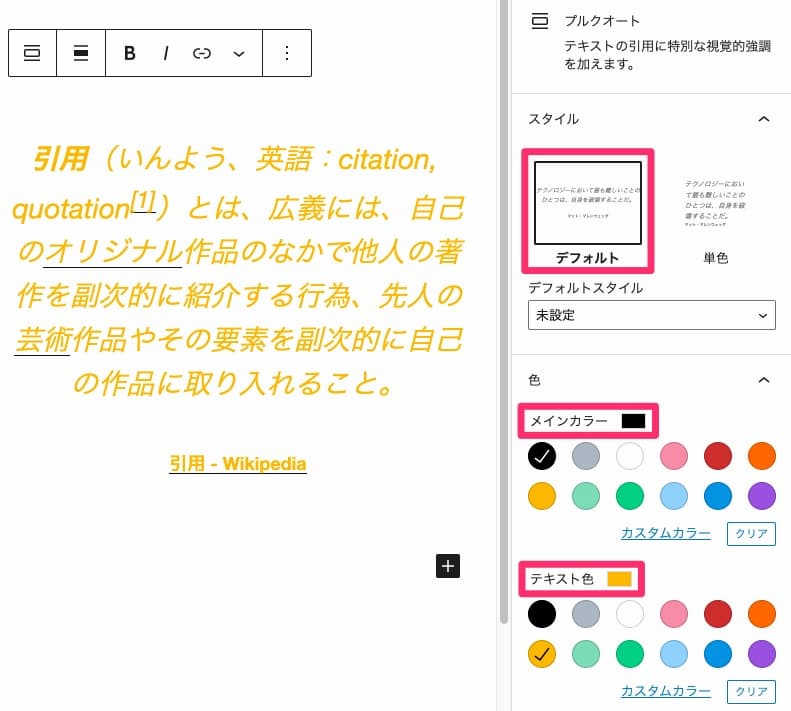
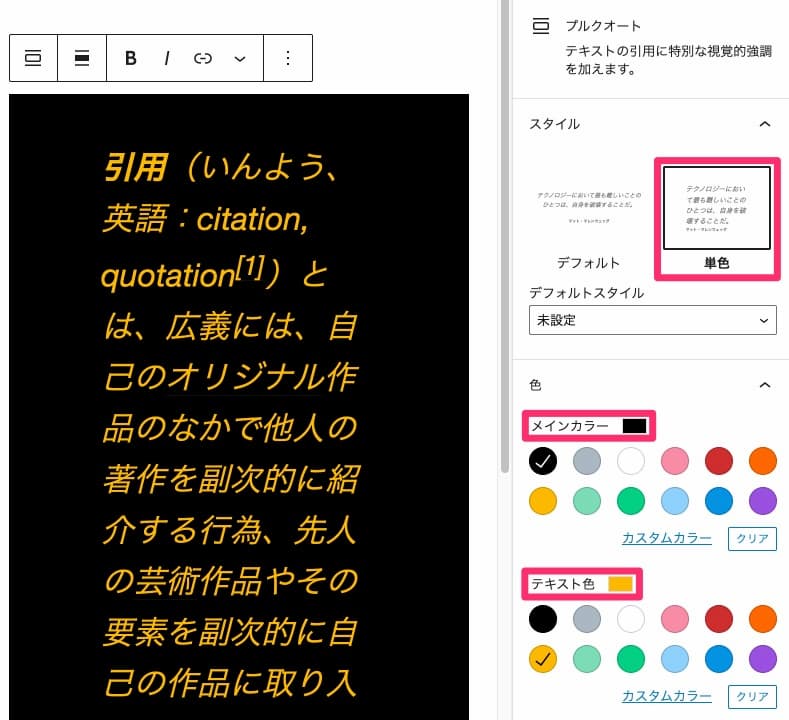
メインカラーを黒に、テキスト色を黄色に設定し、2つのスタイルを比べてみました。
「デフォルト」はテキストの色が黄色になっただけですが、「単色」は背景が黒でテキストの色も黄色になりました。
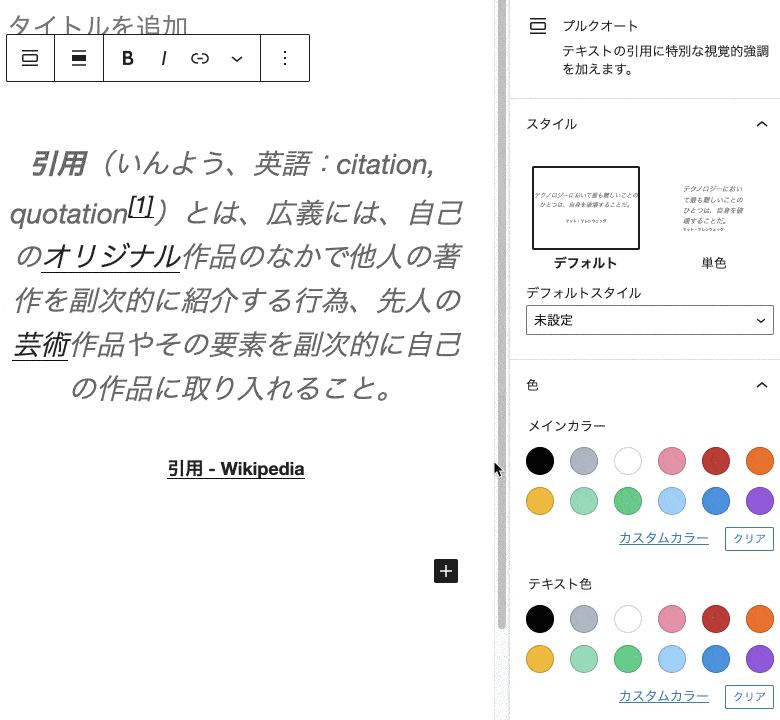
配置変更
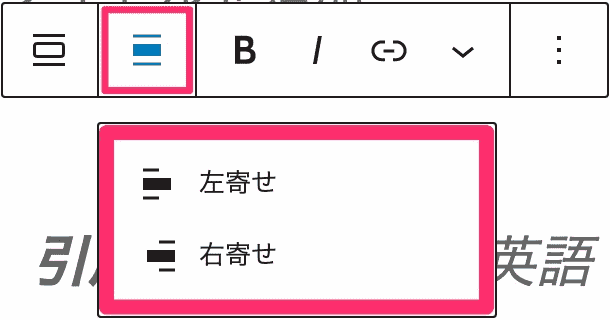
ブロックツールから、配置を左・右寄せに設定できます。
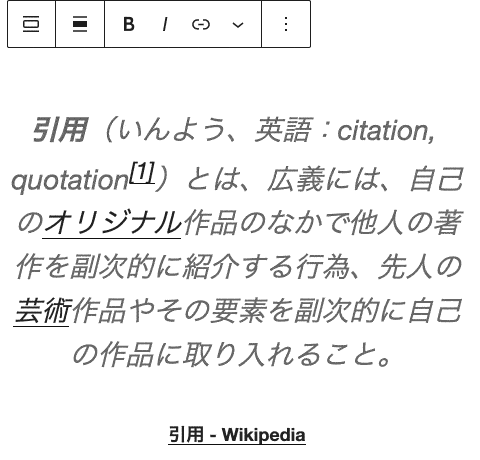
以上、引用コンテンツの挿入方法を解説しました。
その他のブロックについての解説は、WordPressレクチャーからご覧ください。